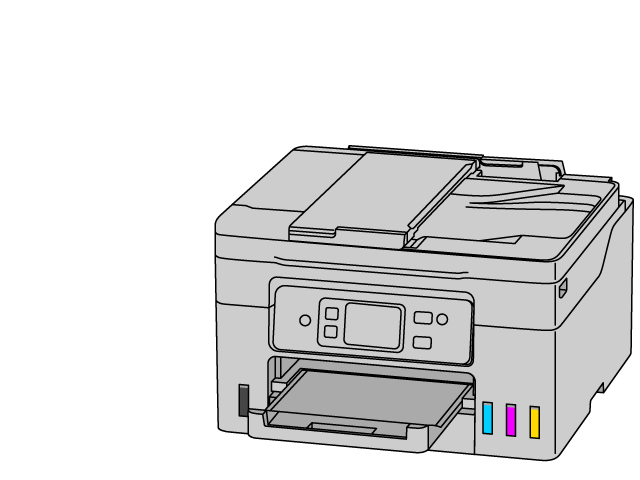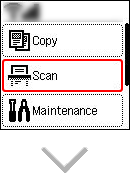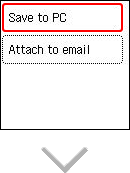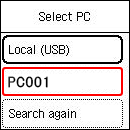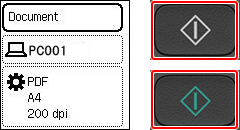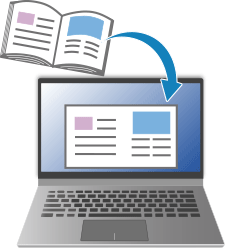Sich vertraut machen
-
Drucken
 Drucken
Drucken
-
Kopieren
 Kopie
Kopie
-
Scannen
 Scannen
Scannen
-
Fax senden
 Senden/Empfangen
Senden/Empfangen
Wenn Sie ein anderes Betriebssystem als das im Beispiel, wählen Sie es in der Dropdownliste aus.

-
SCHRITT

Legen Sie das Original ein.
-
SCHRITT

Wählen Sie das Ziel aus.
Drücken Sie Scannen (Scan) > Auf PC speichern (Save to PC) und wählen Sie dann das Ziel aus.
- Wählen Sie für eine USB-Verbindung die Option Lokal (USB) (Local (USB)).
- Wählen Sie bei einer Netzwerkverbindung den Zielcomputer aus.
- Wenn der Zielcomputer nicht aufgeführt ist, stellen Sie sicher, dass der Computer eingeschaltet ist, und wiederholen Sie den Vorgang.
-
SCHRITT

Scannen.
Überprüfen Sie die Einstellungen und scannen Sie.
Die Datei wird unter „IMG_date_four digits“ gespeichert.
Öffnen Sie den Ordner „Dokumente“ (Ordner „Bilder„ unter macOS) auf dem Zielcomputerum das Scan-Ergebnis zu prüfen.
-
Probieren Sie weitere Scanfunktionen aus.

Lesen Sie nach, was Sie mit Ihrem Drucker tun können.